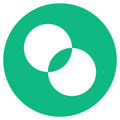Onboarding para habilitar los cobros de las reservas, y la transferencia del dinero a tu cuenta bancaria
Stripe como método de cobro tiene asociada una cuenta bancaria permitiendo procesar pagos de reservas desde la plataforma de manera segura y rápida. A continuación, te explicamos cómo activar la cuenta Stripe en la plataforma Paxer asociando una cuenta bancaria:
Requisitos previos:
- Asegúrate de tener actualizada la información de tu correo y número de teléfono móvil en el CRS en la sección: Ecommerce > Datos de Contacto
- Poseer una cuenta bancaria activa y en la moneda local del país donde se encuentra el hotel, cuenta que servirá para que el hotel reciba los fondos de los cobros que realicen a través de Stripe.
¿Cómo activar Stripe y la cuenta bancaria asociada?
-
Inicia sesión en el CRS y selecciona la opción Pasarelas de Pago > "Stripe" del menú lateral.
 Verifica el estado de Stripe: En la pantalla de configuración, verás el estado de la pasarela. Si Stripe no está activado, el estado aparecerá como Inactiva.
Verifica el estado de Stripe: En la pantalla de configuración, verás el estado de la pasarela. Si Stripe no está activado, el estado aparecerá como Inactiva. -
Posicionado en la sección "Stripe" como se indicó en el paso previo, presiona el botón Activar mi cuenta Stripe, y te llevará al sitio de Stripe, donde deberás:
- Validar el correo electrónico e ingresar el número móvil para recibir código de validación que enviará Stripe vía SMS.
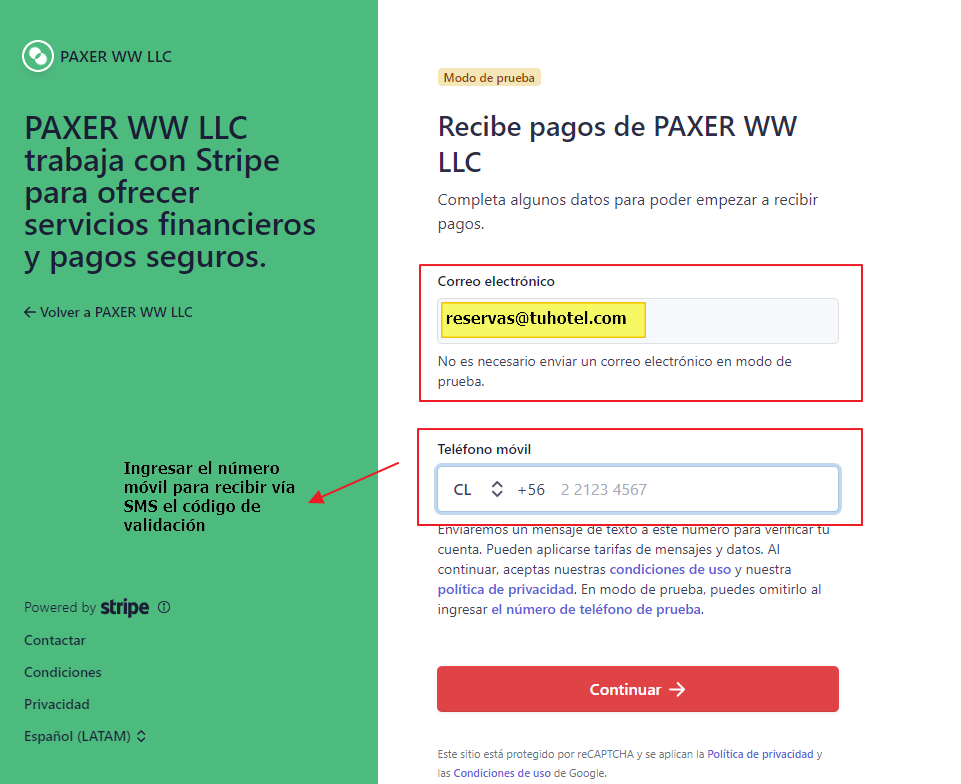
- Ingresar el código de validación que envía Stripe vía SMS al número móvil ingresado en el paso anterior.
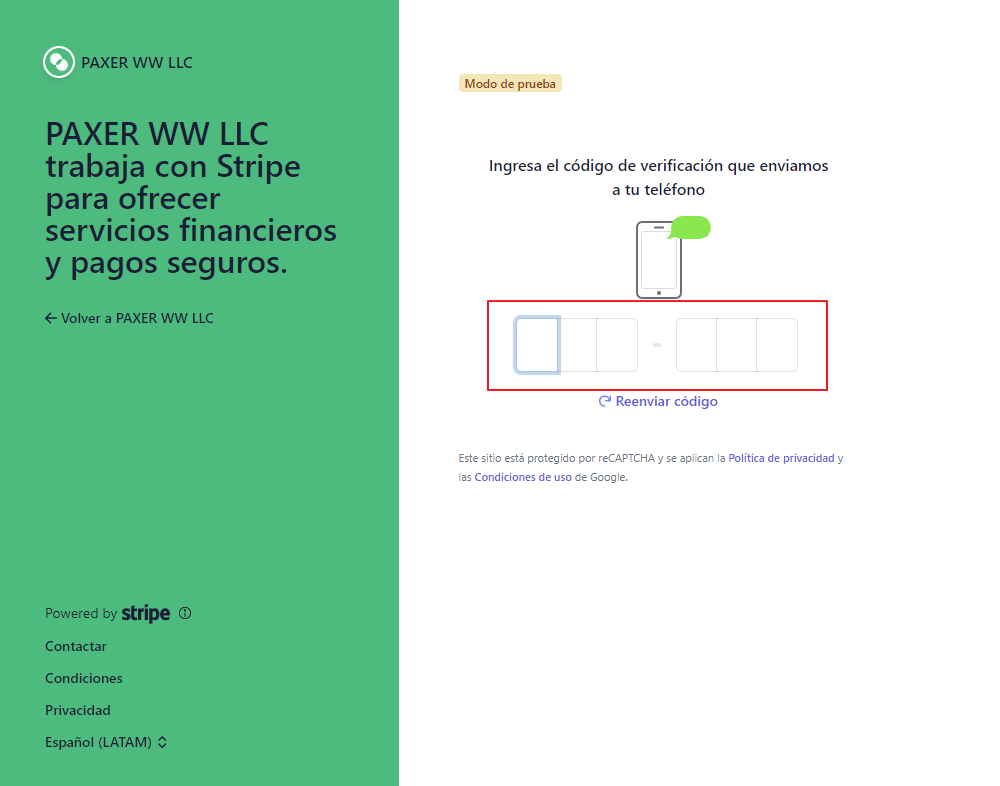
- A continuación Stripe, solicitará los detalles del hotel y los datos de la cuenta bancaria a vincular, donde recibirá los fondos de las operaciones realizadas en Stripe.
IMPORTANTE
El host puede seleccionar entre una cuenta jurídica o cuenta personal
1. Si va a registrar una cuenta bancaria personal, debe tildar la opción de Individual or sole proprietorship.
2. Si va a registrar una cuenta bancaria jurídica, debe tildar la opción de Company.
En este punto es importante que los datos de la cuenta bancaria se correspondan con los datos registrados para la cuenta Stripe.

- Por último, Stripe presenta los datos ingresados para ser revisados y corroborados y de estar de acuerdo presiona el botón "Aceptar y enviar":
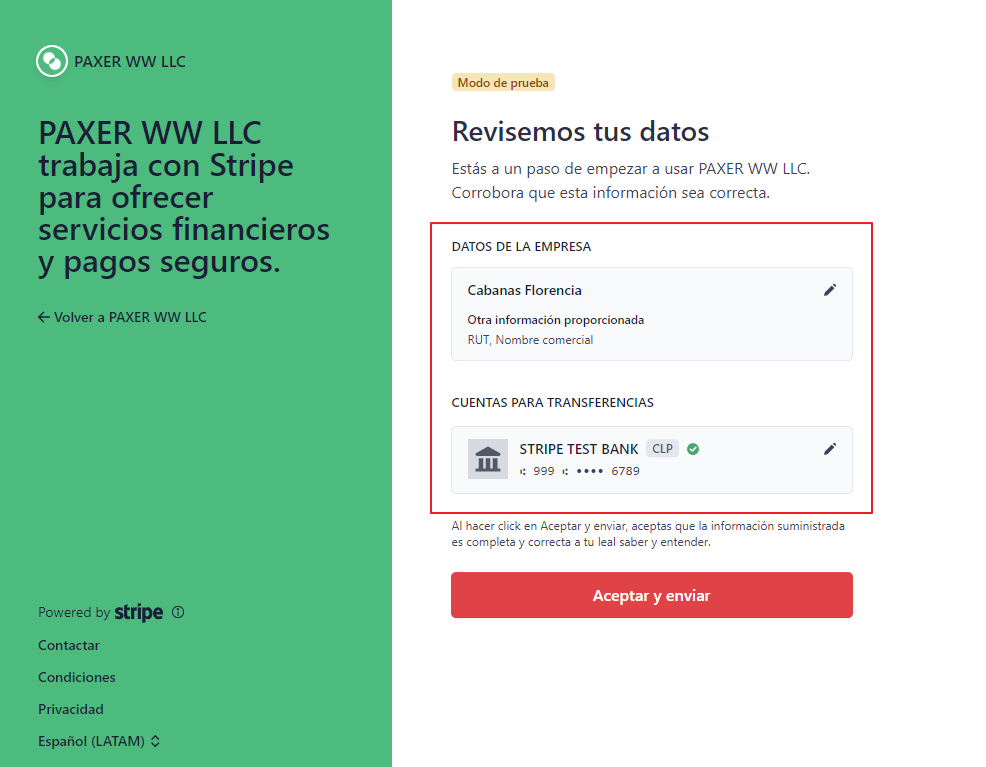
- Finalmente y tras haber validado y verificados los datos del hotel proporcionados en los pasos anteriores, el proceso retorna a Paxer y en la pantalla de Stripe, se muestra la información del estado de la cuenta Activa, y datos del hotel: País y Moneda.

- Validar el correo electrónico e ingresar el número móvil para recibir código de validación que enviará Stripe vía SMS.
¿Cómo consultar la cuenta Stripe?
Una vez culminado el proceso de activación de Stripe, se puede consultar la cuenta, verificar el estado de las transacciones realizadas, de las transferencias a tu cuenta, y realizar cambios. A continuación, te explicamos cómo en este post de ayuda: ¿Cómo usar el panel de Stripe en tu cuenta Paxer?
Esperamos que esta guía te haya ayudado a entender el proceso de onboarding para conectar y consultar una cuenta Stripe en el CRS.